Hướng Dẫn Backup Dữ Liệu Postgresql Bằng Bussiness Backup Trên linux
Để cấu hình backup dữ liệu PostgreSQL với dịch vụ Bussiness Backup, Quý khách cần thực hiện các bước như sau:
Bước 1 : Tạo Backup set thông qua giao diện web Ahsay CBS.
- Truy cập trang quản lý Bussiness Backup mà Long Vân đã cung cấp:
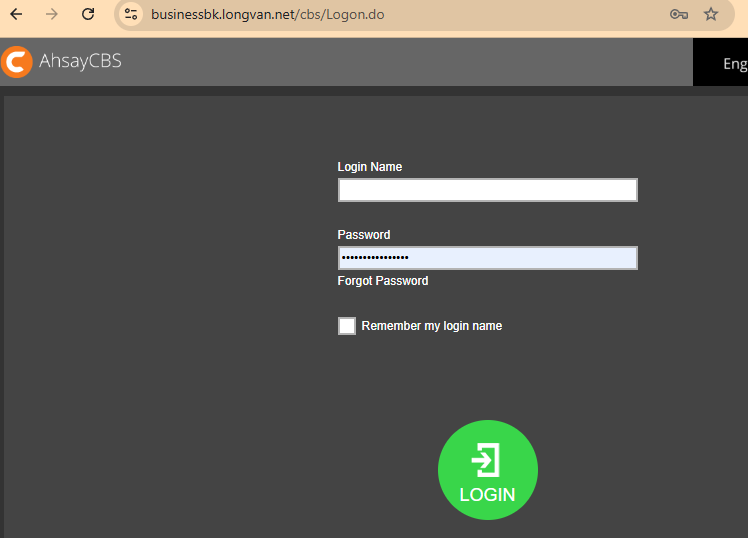
- Trong nhóm công cụ Backup/Restore, truy cập vào User. Chọn tab Backup Set,
Trong cửa sổ Manage Backup Set, chọn biểu tượng (+) để tạo một Backup Set mới.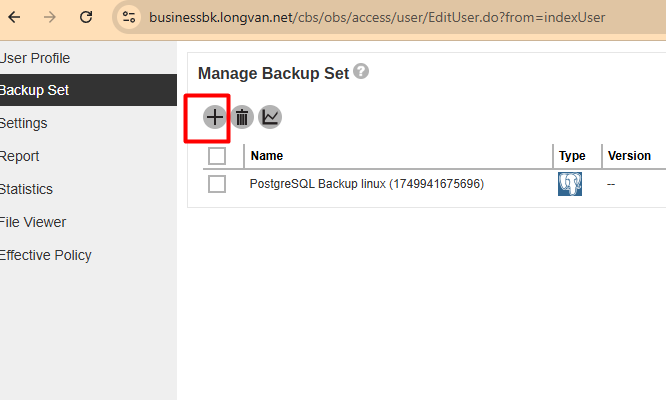
- Thiết lập thông tin Backup Set như sau:
- General:
- Name: nhập tên của backup set vào chọn
- Backup set type: PostgreSQL Backup
- Platform: Linux
- PostgreSQL Server:
- Để mặc định thông tin Login ID và Password (sẽ thiếp lập sau)
- Để mặc định thông tin Host và Port
- Path to pg_dump: nhập đường dẫn đến pg_dump trên server PostgreSQL, thông thường là /usr/lib/postgresql/17/bin/pg_dump
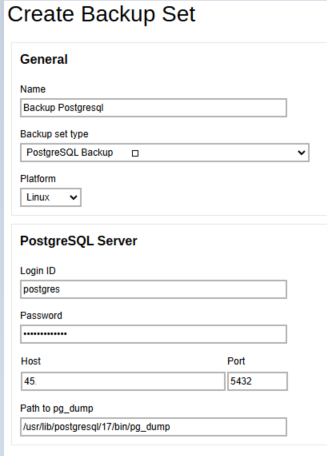
- General:
- Chọn Source muốn backup
- Để sao lưu 1 hoặc 1 vài nguồn trong PostgreSQL, chọn biểu tượng (+) và nhập path như sau. Ví dụ: lưu database sales_db
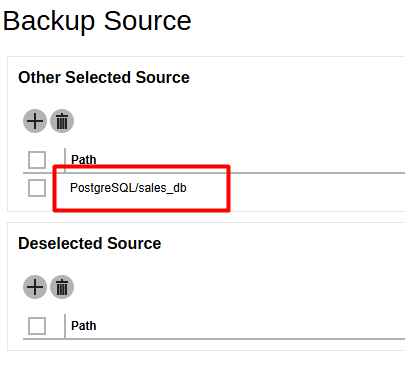
- Để sao lưu tất cả cơ sở dữ liệu trong máy PostgreSQL, hãy sử dụng đường dẫn PostgreSQL
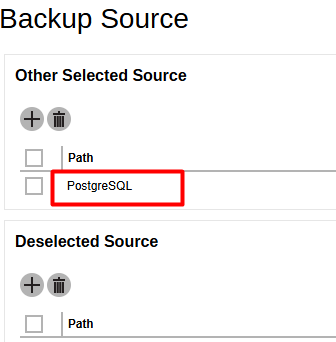
- Để loại trừ 1 hoặc 1 vài nguồn trong PostgreSQL, hãy thêm ở mục Deselected Source
- Để sao lưu 1 hoặc 1 vài nguồn trong PostgreSQL, chọn biểu tượng (+) và nhập path như sau. Ví dụ: lưu database sales_db
- Thiết lập thời gian backup, chọn biểu tượng (+) để lập lịch backup set.
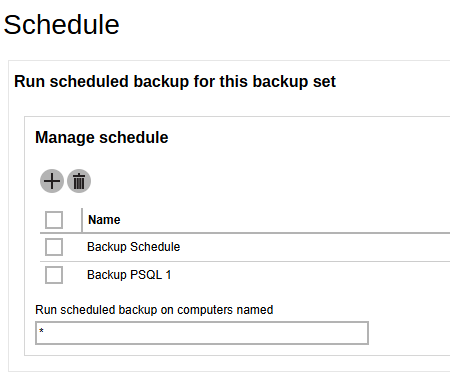
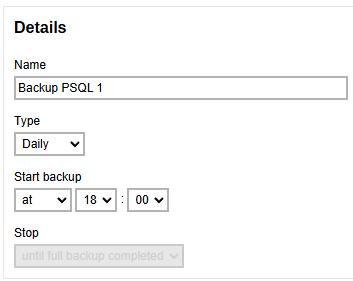
- Ở mục Destination, chọn biểu tượng (+), sau đó add AhsayCBS
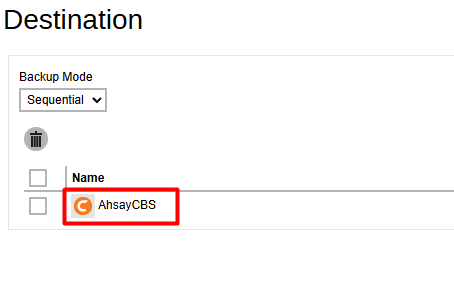
- Sau đó chọn save cấu hình ở phía góc bên phải

- Thiết lập thư mục lưu tạm dữ liệu trong quá trình backup:
- Nhấn vào Backup Set vừa tạo
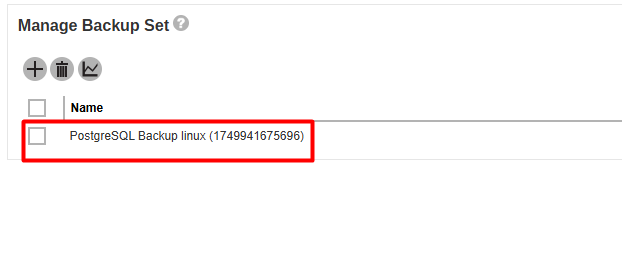
- Chọn tab Others, tìm đến khung Temporary Directory, nhập đường dẫn của thư mục tạm thời (nhớ tạo folder trên server linux). Và tick chọn tự động xóa sau khi sao lưu tạm thời xong.

- Nhấn vào Backup Set vừa tạo
- Ở đây để dể quản lý file backup ta có thể sử dụng File Viewer để quản lý
- Trong cửa sổ Manage Backup Set truy cập tab File Viewer
- Lưu ý : để sử dụng phần File Viewer , nên bật tính năng này sau khi tạo bộ sao lưu tạm thời . cách này có thể xem các tập tin sau khi việc thực hiện bản backup đầu tiên hoàn tất.
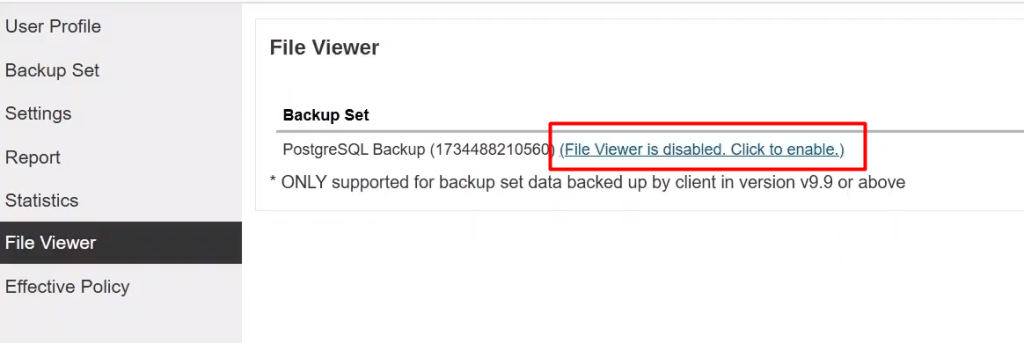
Bước 2: Cấu hình User và Password PostgreSQL
- Truy cập vào server chạy PostgreSQL . đảm bảo server đã có cài đặt OBM. Quý khách có thể tham khảo link sau: https://longvan.net/cong-dong/huong-dan-cai-dat-bussiness-backup-tren-linux/
- Mở phiên ssh trong máy Linux và thực thi tập lệnh RunConfigurator.sh
- #cd /usr/local/obm/bin/
- # sh RunConfigurator.sh
- Khi menu chức năng được hiển thị. Chọn (1), sau đó nhập thông tin Bussiness Backup để đăng nhập
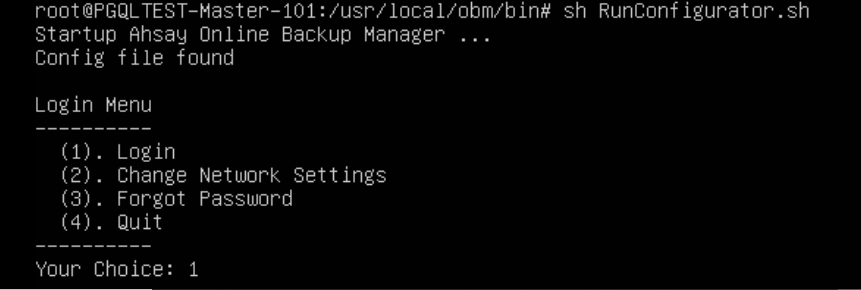
- Ở phần lần đầu truy cập vào Bussiness Backup trên máy client sẽ theo tác điền các thông tin sau:
- Backup server URL : businessbk.longvan.net
- Port : 443
- Protocol? (1) Http (2) Https : 2
- Enable Proxy : N
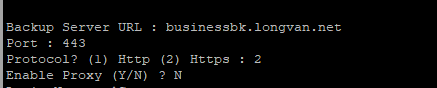
- Sau khi đăng nhập thành công, nó sẽ hỏi bảo mật cho backup set vừa tạo.
- Do you want to set the encryption setting for this backup set? (Y/N) ? Y Enable Encryption (Y/N) ?
- Chọn Y, sau đó nhập password mã hóa. Lưu ý, đây là password sử dụng để mã hóa dữ liệu, Quý khách cần lưu lại, mất password sẽ không thể restore dữ liệu. Có thể chọn N (No) để không mã hóa dữ liệu.
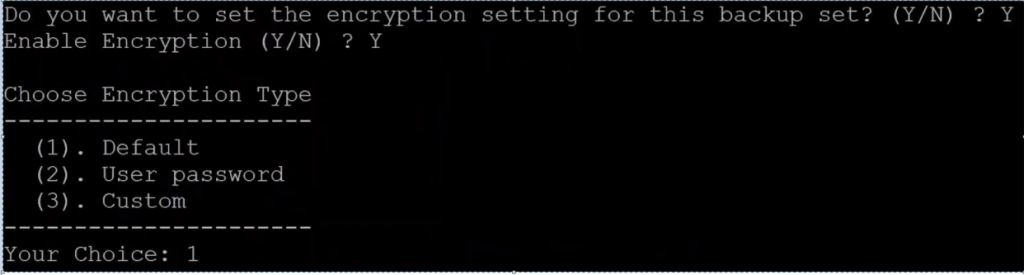
- Default: Backup OBM sẽ tạo một dãy key mã hóa .
- User Password: Sẽ dùng passwd của user làm key
- Custom: Tùy chọn để tạo key mới, loại mã hóa mới
- Để chỉnh sửa tập sao lưu được tạo từ AhsayCBS để thêm Mật khẩu MySQL, chọn số (3) Export Backup Set Settings to XML
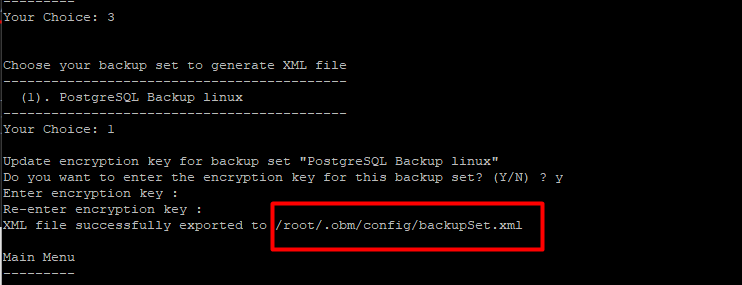
- Chọn (8) để thoát
- Mở file trên để chỉnh sửa. Nhập user và passwd như hình:
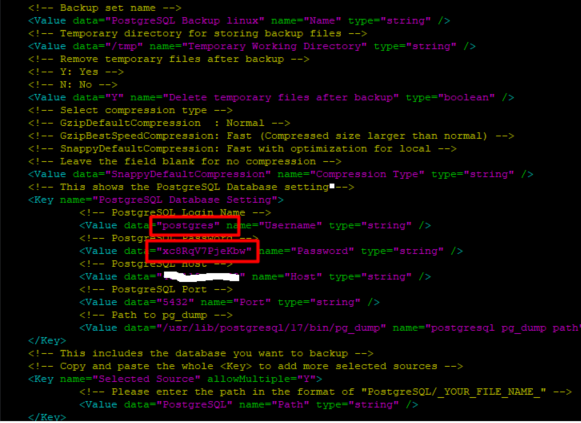
- Lưu ý: Nếu dùng user khác ngoài PostgreSQL thì phải cấp đặc quyền mới có thể dùng để backup/restore được.
- Chạy lại tập lệnh RunConfigurator.sh. để truy cập lại vào bussiness backup trên ssh.
- Chọn (1) để login vào.
- Chọn (4) để import file vừa chỉnh sửa. Chọn Y để ghi đè lên file
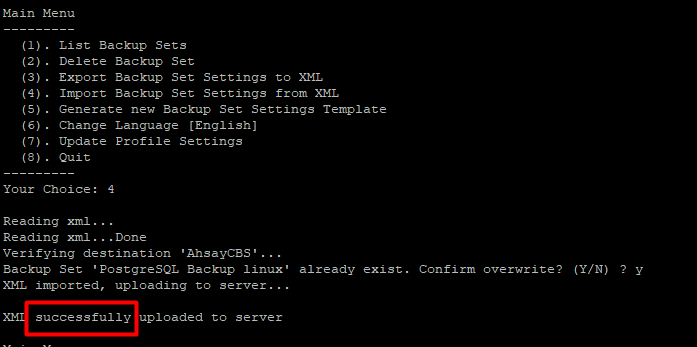
- Như vậy là import thành công. *Trường hợp bị lỗi, thường là do trong passwd root của mysql có siêu kí tự, nên sẽ bị hiểu nhầm là lệnh, khi import sẽ bị lỗi. ví dụ kí tự &
Bước 3: Kiểm tra và chạy thử backup set đã tạo.
- Liệt kê các backup set đã tạo
- # cd /usr/local/obm/bin
- #./ListBackupSet.sh
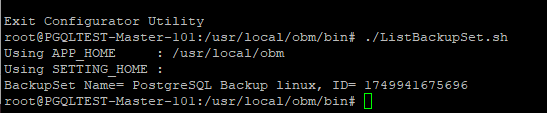
- Tiến hành chạy thử backup set bằng lệnh. Ví dụ tên backup set là PostgreSQL Backup linux
- # sh RunBackupSet.sh ‘PostgreSQL Backup linux’
- Backup thành công sẽ hiện như sau:
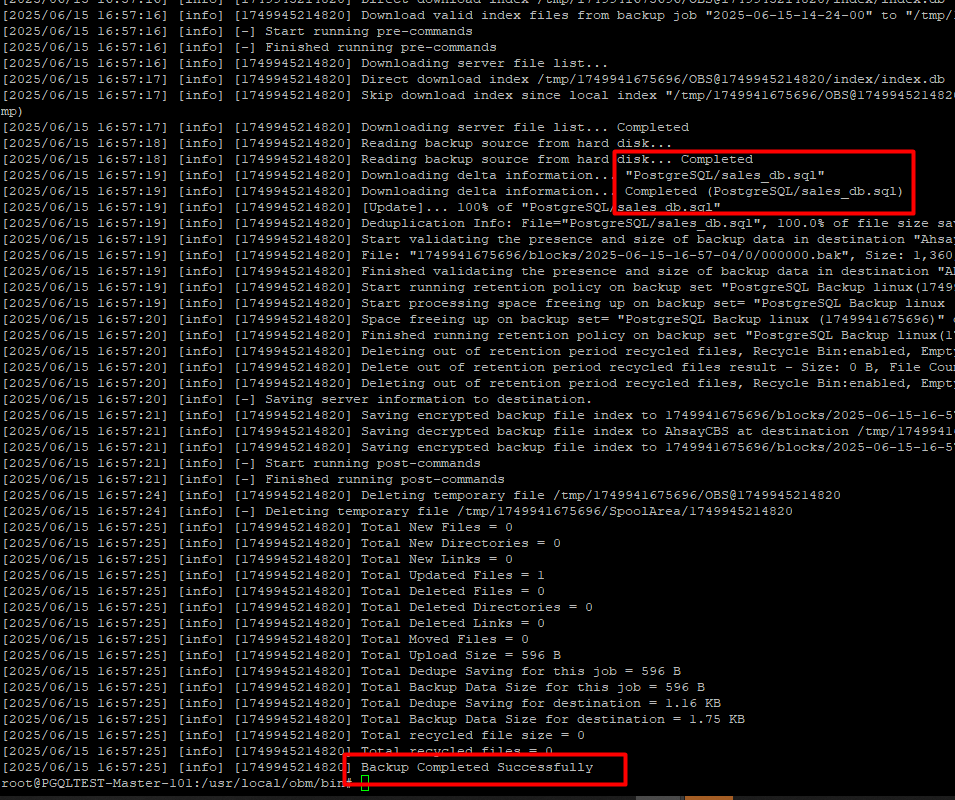
- Phía phần trang quản lý business backup
- Truy cập vào phần File viewer để xem cụ thể phần file được backup

Như vậy, Long Vân đã hoàn thành hướng dẫn cấu hình backup dữ liệu PostgreSQL server đối với dịch vụ Bussiness Backup. Chúc Quý khách thành công!
